电脑开机显示器不亮是什么原因?4个检查重点
当你满怀期待地按下开机键,却看到显示器一片漆黑,你是不是会感到困惑又焦虑?面对电脑开机显示器不亮的问题,你不必过于担忧,这种情况虽然常见,不过并非无解之谜。今天,我们就来深入探讨电脑开机黑屏的可能原因,从4个检查重点入手,帮你快速解决问题。

电脑开机显示器不亮的可能的4个原因
不少电脑用户可能都遇到过开启电脑,却发现显示器毫无动静的情况,这样突如其来的故障总是令人担忧。针对这样的情况,小编为你总结了显示器黑屏可能原因:
- 原因1.电源问题。电源线路、插座或适配器故障。
- 原因2.显卡连接问题。显卡与显示器之间的连接线松动或者损坏,或者驱动程序出现问题。
- 原因3.显示器设置问题。显示器亮度调到最低、对比度设置不当等。
- 原因4.显示器或主机硬件问题。屏幕损坏、背光灯故障等。
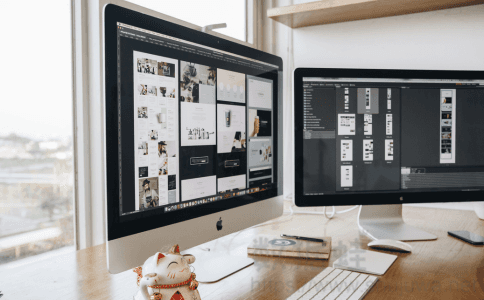
牢记电脑显示屏4个检查重点
下面是文章针对电脑开机黑屏没反应分享的4个检查重点,小伙伴们可以根据自身情况进行检查哦!
重点1:仔细检查显示器与主机的连接。当你发现电脑开机显示器不亮时,首先要检查两个设备之间的连接,确保所有线已经插紧,接口处没有灰尘或异物。建议尝试更换一根新的线,或者连接到不同接口上,以排除线路或者接口的问题。
重点2:检查电源供应是否正常。你可以先查看插座是否正常供电,其次时电源线是否完好无损,有无断裂或破损迹象。

重点3:检查主机是否正常运行。查看主机指示灯是否正常亮起,风扇、硬盘灯是否正常启动。如果主机未启动,那么可能是硬件出现了问题,需要拔出重新插入或者更换。
重点4:检查显示器设置。通过显示器背面的按键,尝试调整各种屏幕参数,看看是否能正常亮起。

电脑显示器日常维护建议
为了预防电脑开机了但是显示器黑屏等类似情况再次发生,我们还需要注意下面的3个日常维护建议:
- (1) 定期清理电脑内部的灰尘,保持通风良好。
- (2) 定期检查连接线是否老旧,避免松动或接触不良。
- (3) 定期进行硬件检测,及时发现并解决问题。
通过上述4个检查重点的逐一排查,相信你已经了解到电脑开机显示器不亮是什么原因了。当然,如果经过检查与尝试解决后,电脑显示器仍然黑屏,那么可能涉及到更复杂的硬件故障或软件冲突,建议你去寻找品牌商售后,让技术人员进行维修。希望文章能够对你有所帮助!
